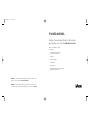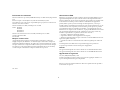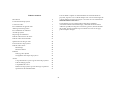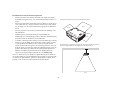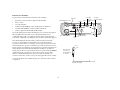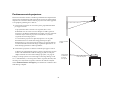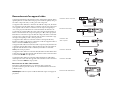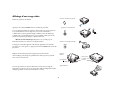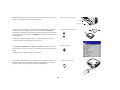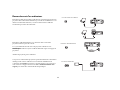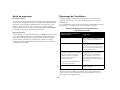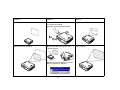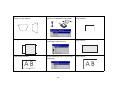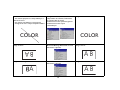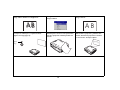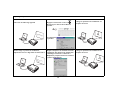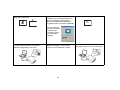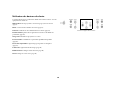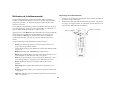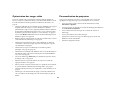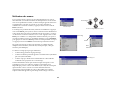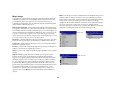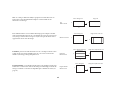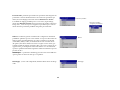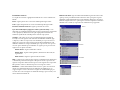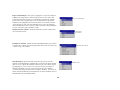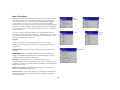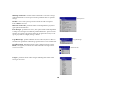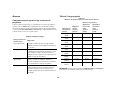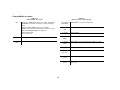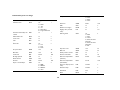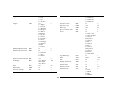Jabra ScreenPlay 7205 Manuel utilisateur
- Catégorie
- Projecteurs de données
- Taper
- Manuel utilisateur

User’s Guide
InFocus Corporation
In the Americas:
27700B SW Parkway Avenue
Wilsonville, Oregon 97070-9215
1-800-294-6400
•
503-685-8888
Fax: 503-685-8887
http://www.infocus.com
[ English • Français • Deutsch • Español • Italiano • Norsk ]
User’s Guide ScreenPlay 7205
In Europe:
InFocus International B.V.
Strawinskylaan 585
1077 XX Amsterdam
The Netherlands
Phone: +31 20 579 2000
Fax: +31 20 579 2999
In Asia:
238A Thomson Road
#18-01/04 Novena Square
Singapore 307684
Telephone: (65) 6334-9005
Fax: (65) 6333-4525
ScreenPlay 7205
ScreenPlay 7205
SP7200_UG.qxd 12/16/03 9:33 AM Page 1

WARNING: This product contains chemicals, including lead, known to the State of California to cause
birth defects or other reproductive harm. Wash hands after handling.
WARNING: This product has a lamp which contains a very small amount of mercury. Dispose of it as
required by local, state, or federal ordinances and regulations. For more information, see www.eiae.org
IF YOU NEED ASSISTANCE....
For all types of Service and Support information on InFocus products
and services please go to our web site at www.infocus.com/service.
Many resources are available on our website.
Some examples are:
•Frequently Asked Questions about general
projector usage and technical issues
• E-mail support
• Online product registration
•Product data sheets
• Optional accessories
•Technical specifications, interactive image size calculator,
laptop activation commands and more!
SP7200_UG.qxd 12/16/03 9:33 AM Page 2

1
Déclaration de conformité
Fabricant : InFocus Corporation, 27700B SW Parkway Ave. Wilsonville, Oregon 97070
USA
Bureau européen : Strawinskylaan 585, 1077 XX Amsterdam, Pays-Bas
Nous déclarons sous notre propre responsabilité que ce projecteur est conforme aux
directives et normes suivantes :
Directive CEM 89/336/CEE, amendée par 93/68/CEE
CEM : EN 55022
EN 55024
EN 61000-3-2
EN 61000-3-3
Directive sur les basses tensions 73/23/CEE, amendée par 93/68/CEE
Sécurité : EN 60950 : 2000
Février 2004
Marques commerciales
Apple, Macintosh et PowerBook sont des marques commerciales ou déposées
d'Apple Computer, Inc. IBM et PS/2 sont des marques commerciales ou déposées
d'International Business Machines, Inc. Microsoft, PowerPoint et Windows sont des
marques commerciales ou déposées de Microsoft Corporation. DLP est une marque
de commerce ou une marque déposée de Texas Intruments. InFocus et ScreenPlay
sont des marques commerciales ou déposées d'InFocus Corporation.
Ver. 12-01
Avertissement FCC
Remarque : Cet appareil a été testé et certifié conforme aux limites définies pour un
appareil numérique de classe B, en vertu de l'article 15 des réglementations de la
FCC. Ces limitations ont été conçues afin d'assurer une protection raisonnable contre
toute interférence nuisible pour une installation résidentielle. Cet équipement
produit, utilise et peut rayonner de l’énergie à haute fréquence et, s’il n’est pas
installé et utilisé conformément aux instructions, peut créer des interférences avec les
communications radio. Cependant, il n’existe aucune garantie qu’il ne se produira
pas d’interférence dans une installation particulière. Si cet équipement cause des
interférences à la réception radio ou télévision, ce qui peut être déterminé en arrêtant
puis en mettant l’équipement en marche, l’utilisateur est encouragé à tenter d’y
remédier en prenant l'une (ou plusieurs) des mesures suivantes :
— réorienter ou déplacer l’antenne de réception ;
— augmenter la distance entre l’équipement et le récepteur ;
— brancher l’équipement dans une prise connectée à un circuit différent de celui sur
lequel le récepteur est branché ;
— consulter le vendeur ou un technicien radio/télévision qualifié pour obtenir de
l’aide.
Tout changement ou modification non expressément approuvé par InFocus
Corporation peut annuler l'autorisation d'opérer l'équipement.
Canada
Cet appareil numérique de classe B est conforme à la norme ICES-003 du Canada.
Cet appareil numérique de classe B est conforme à la norme NMB-003 du Canada.
Approbations d'organismes
UL, CUL, NOM, IRAM, GOST, C-tick
D’autres approbations propres à d’autres pays peuvent s’appliquer. Veuillez vous
reporter à l’étiquette d’homologation du produit.
InFocus se réserve le droit de modifier les offres et les spécifications des produits à
tout moment sans préavis.

2
Table des matières
Introduction 4
Positionnement du projecteur 6
Connexions vidéo7
Raccordement d'un appareil vidéo8
Affichage d'une image vidéo9
Raccordement d'un ordinateur 11
Arrêt du projecteur 12
Dépannage de l'installation 12
Utilisation des boutons du clavier 20
Utilisation de la télécommande 21
Optimisation des images vidéo22
Personnalisation du projecteur 22
Utilisation des menus 23
Menu Image 24
Menu Paramètres 29
Entretien 31
Nettoyage des objectifs 31
Changement de la lampe de projection 32
Annexe 34
Comportement du voyant rouge et erreurs de projecteur 34
Taille de l'image projetée34
Compatibilité de source 35
Dimensions de projecteur pour les montages au plafond 36
Spécifications du Terminal RS232 37
Pour des détails complets sur le branchement et le fonctionnement du
projecteur, reportez-vous à ce Mode d'emploi. Des versions électroniques de
ce mode d'emploi en plusieurs langues se trouvent sur notre site Internet à
www.infocushome.com/service.
Le site Internet propose également des spécifications techniques
(calculatrice interactive de taille d'image, commandes d'activation d'un
ordinateur portable, brochage des connecteurs, glossaire, fiche de données
du produit), un magasin Internet pour l'achat d'accessoires et une page
pour l'inscription en ligne.

3
Considérations de fonctionnement importantes
• Placez le projecteur en position horizontale, à un angle de 15 degrés
maximum par rapport à l'axe. Voir “Positionnement du projecteur” a la
page 6.
• Placez le projecteur dans un lieu bien aéré en veillant à ce que les prises
ou les sorties d'air ne soient pas obstruées. Ne placez pas le projecteur
sur une nappe ou tout autre revêtement mou qui pourrait obstruer les
évents.
• Placez le projecteur à au moins 1,2 m des bouches de chauffage ou de
refroidissement.
• N'utilisez que les systèmes de montage au plafond InFocus.
• N'utilisez que le cordon électrique fourni. L'utilisation d'une barrette de
protection contre les surtensions est recommandée.
• Consultez ce manuel pour les marches à suivre de démarrage et d'arrêt.
• Dans le cas, peu probable, d'une cassure de la lampe, mettez au rebut
tous les produits comestibles proches et nettoyez soigneusement
l'espace environnant ainsi que tous les côtés du projecteur. Lavez-vous
les mains après avoir nettoyé la surface et manipulé la lampe cassée. Ce
produit a une lampe qui contient un très petite quantité de mercure.
Mettez-la au rebut en respectant les diverses réglementations en
vigueur. Pour de plus amples informations, voir www.eiae.org.
Suivez ces instructions pour optimiser la qualité de l'image et la durée de
service de la lampe au cours de l'utilisation du projecteur. Le non-respect de
ces instructions peut affecter la garantie. Pour des détails complets sur la
garantie, voir la section Garantie à la fin de ce Mode d'emploi.
0,6 m
0,6 m
0,6 m
Ne placez pas d'objets sur les côtés ou à l'avant du projecteur
1.5 m
Ne placez rien (ni personnes ni objets) sur 60 cm le long de l’avant du projecteur.
Pour un montage au plafond, cette longueur doit être de 1,5 mètres.

4
Introduction
Félicitations et merci d'avoir choisi cet appareil de projection d'image
numérique d'une qualité supérieure exceptionnelle. Le nouveau projecteur
ScreenPlay™ 7205 InFocus
®
est spécialement conçu pour les applications de
cinéma domestique. Le ScreenPlay 7205 établit la norme de perfection pour
ses images numériques à haute définition, avec une authentique résolution
1280x720 à haute définition utilisant la toute dernière technologie DLP™ et
le nouveau traitement d'image vidéo DCDi de Faroudja™. Calibré sur les
normes de matriçage des couleurs D65, le ScreenPlay 7205 reproduit les
couleurs et les détails tels que le réalisateur les avait envisagés. Vous
apprécierez la qualité saisissante des images en visionnant des films, des
diffusions télévisuelles à haute définition ou encore en utilisant les tout
derniers jeux vidéo.
À l’instar des objectifs de caméras, la bague de mise au point est filetée,
permettant l’ajout de filtres optique adaptés à vos besoins. Le filetage est
étudié pour des filtres de type SLR 72 mm standard.
Spécification du projecteur
Pour connaître les dernières spécifications de votre projecteur d’images
numériques, visitez notre site Web. En effet, les spécifications sont sujettes à
changement. L'adresse Internet se trouve sur le côté intérieur de la page de
couverture arrière du Mode d'emploi.
Accessoires
Les accessoires standard qui accompagnent le projecteur figurent sur la liste
des articles emballés incluse. Les accessoires en option figurent dans le
catalogue d'accessoires qui est inclus avec le projecteur. Vous pouvez
également consulter ce catalogue sur notre site Web. Voir l'adresse Internet à
l'intérieur de la page de couverture.
Inscription en ligne
Inscrivez votre projecteur à partir de notre site Internet pour recevoir les
mises à jours du produit, les annonce et les bénéfices associés à l'inscription.
Voir l'adresse Internet à l'intérieur de la page de couverture.
Composants et fonctions du projecteur
clavier
zoom
bague de mise
bouton de déverrouillage
récepteur de
entrée d’air
télécommande (IR)
du pied élévateur
IR
au point filetée
panneau d'E/S
pied de mise à niveau
sortie de ventilation
évent thermique
récepteur de
télécommande (IR)
IR

5
Panneau de connexion
Le projecteur est muni de huit connecteurs vidéo distincts :
• deux RCA rouge-vert-bleu (composant SD/ED/HD)
• deux s-vidéos
• un composite RCA
• un M1-DA (HD, RGBHV, composant HD, DVI et ordinateur)
• un VESA (HD, RGBHV, composant HD et ordinateur)
• un D5 (composant SD/ED/HD, RGB SCART)
Il possède également une entrée de mini-prise pour connecter un répéteur
IR compatible Xantech ou Nile et un connecteur RS-232 pour une
commande de type série. Les spécifications de l'interface ligne par ligne
(CLI) et des commandes sont indiquées dans l’annexe à partir de la page 37.
Deux déclenchements de mini-jack de 3,5 mm fournit un courant de
12 volts. Le déclenchement 1 fournit une sortie constante lorsque le
projecteur est en marche. Par exemple, si l'écran de projection est raccordé
au déclenchement 1, quand vous mettez le projecteur en marche, l'écran se
baisse. Quand vous l'éteignez, l'écran reprend sa position de rangement. Le
déclenchement 2 fournit un déclenchement de la taille 4:3. Quand vous
sélectionnez 4:3 dans le menu Taille de l'écran ou à partir du bouton Resize
(redimensionnner), un signal 12 volts est envoyé après cinq secondes.
Utilisez ce déclenchement pour les écrans à la taille 4:3. Quand vous
revenez à la taille 16:9, la toile s’ouvre pour faire apparaître l’écran complet.
Pour plus de détails sur les différents types de connecteur et leurs entrées,
voir page 35.
IR in
1
2
YY
Pr Pr
Pb Pb
serial control
M1-DA
vesa
trigger 1
8
2
1
3
4
6
5
7
trigger 2
component
s-video
video
D5
component
verrou
récepteur
prise d’alimentation
s-vidéo
vidéo
composant vidéo
vidéo/ordinateur 1 et 2
connecteur
vidéo D5
entrée IR
circuits
série
déclencheurs
12 v
de télécommande
Prise mono de
+ 12 v
terre
vers le relais d’écran (voir le fabricant de l’écran
pour plus de détails)
3,5 mm pour
un branchement
de 12 volts

6
Positionnement du projecteur
Plusieurs facteurs doivent être considérés pour déterminer l’emplacement
du projecteur, notamment la taille et la forme de l’écran, les emplacements
des prises de courant et la distance entre le projecteur et les autres appareils.
Voici quelques grandes lignes à observer.
1 Positionnez le projecteur sur une surface plane, perpendiculairement
par rapport à l'écran.
Le projecteur doit être à moins de 3 m (10 pieds) de la source
d'alimentation. Pour assurer un accès adéquat aux câbles, placez le
projecteur à une distance minimum de 0,15 mètre (6 pouces) d’un mur
ou d'autres objets. Placez le projecteur au minimum à 1,7 mètres
(5,6 pieds) de l'écran de projection.
Si vous montez le projecteur au plafond, reportez-vous au guide
d'installation livré avec le Kit de montage plafond pour plus
d'informations à ce sujet. Pour inverser l'image, voir page 29. InFocus
recommande l'utilisation d'un montage au plafond agréé InFocus. Le
kit de montage plafond est vendu séparément.
2 Positionnez le projecteur à la distance souhaitée par rapport à l'écran.
La distance de l'objectif du projecteur à l'écran, le règlage du zoom et le
format vidéo déterminent la taille de l'image projetée. Pour de plus
amples informations sur les tailles d'images projetées, voir page 34.
L'image sort du projecteur à un certain angle. Ce décalage d'image est de
116 %. Autrement dit, si votre image fait 3 mètres (10 pieds) de haut, le bas
de l'image sera à 0,48 mètre (1,6 pieds) au-dessus du centre de l'objectif.
Visitez www.infocushome.com/support pour obtenir une calculatrice de la
taille d'image complète.
centre de l’objectif
bas de l’image
à 0,58 mètre
image de 3 mètres
de haut
au-dessus
de l’objectif

7
Connexions vidéo
Vous pouvez connecter des magnétoscopes, des lecteurs DVD, des
caméscopes, des appareils photo-numériques, des jeux vidéo, des
récepteurs HDTV et des syntoniseurs TV au projecteur. (Vous ne pouvez
pas connecter directement le câble coaxial qui dessert la réception des
chaînes câblées ou satellite dans votre résidence, le signal doit d’abord
transiter par un syntoniseur. Des exemples de syntoniseurs sont les boîtiers
de décodage numériques, les magnétoscopes, les vidéoscopes numériques
et les boîtiers de coffrets de réception de télévision par satellite. On peut
affirmer que tout appareil capable de changer de chaîne est un syntoniseur.
Le son doit être assurés par vos haut-parleurs personnels car le projecteur
ne possède pas de commandes audio distinctes. Si le matériel utilisé dispose
de plusieurs sorties, sélectionnez celle qui offre la qualité optimale. Les
modes composant vidéo, DVI et RGB (M1, HD15) proposent la meilleure
qualité, suivi par le mode S-vidéo, puis vidéo composite
.
Pour une liste complète des sources compatibles, reportez-vous à la page 35
de l'annexe.
Tableau 1: Connexions vidéo
Signal d’entrée Connecteur
Etiquette de
connexion sur le
projecteur
Télédiffusion standard (hors HDTV),
câble, câble numérique, télévision par
satellite, télévision en direct
Composant vidéo
S-vidéo
Vidéo composite
Composant 3, 6
S-vidéo 4, 5
Vidéo 7
HDTV Composant vidéo
VESA
DVI
Composant 3, 6
VESA 2
M1-DA 1
DVD Composant vidéo
S-vidéo
Vidéo composite
Composant 3, 6
S-vidéo 4, 5
Vidéo 7
Magnétoscope Vidéo composite
S-vidéo
Composant vidéo
Vidéo 7
S-vidéo 4, 5
Composant 3, 6
Caméra vidéoVidéo composite
S-vidéo
Vidéo 7
S-vidéo 4, 5
Jeu vidéoVESA
Vidéo composite
S-vidéo
Composant vidéo
VESA 2
Vidéo 7
S-vidéo 4, 5
Composant 3, 6
IR in
1
2
YY
Pr Pr
Pb Pb
serial control
M1-DA
vesa
trigger 1
8
2
1
3
4
6
5
7
trigger 2
component
s-video
video
D5
component
s-vidéo
vidéo
composant
vidéo
M1-DA
VESA

8
Raccordement d'un appareil vidéo
Si l'appareil vidéo dispose de plusieurs sorties, sélectionnez celle qui offre la
qualité optimale. Le mode vidéo DVI propose la meilleure qualité, suivi par
les modes composant vidéo, S-vidéo, puis vidéo composite.
Si l'appareil vidéo utilise des connecteurs de câble de composant , branchez
les connecteurs verts du câble, dans le connecteur vert de sortie composant
sur l'appareil vidéo et dans le connecteur vert de composant (repéré par
« Y ») sur le projecteur. Branchez les connecteurs bleus de câble de com-
posant dans le connecteur bleu de sortie composant sur l'appareil vidéo et
dans le connecteur bleu de composant (repéré par « Pb ») sur le projecteur.
Branchez les connecteurs rouges de câble de composant dans le connecteur
rouge de sortie composant sur l'appareil vidéo et dans le connecteur rouge
de composant (repéré par « Pr ») sur le projecteur.
Si l'appareil vidéo utilise un connecteur S-vidéo rond à quatre broches,
branchez un câble S-vidéo dans le connecteur S-vidéo de l'appareil vidéo et
dans le connecteur S-vidéo du projecteur.
Si l'appareil vidéo utilise un connecteur vidéo composite jaune, branchez un
connecteur jaune de câble vidéo composite dans la prise de sortie vidéo de
l'appareil vidéo. Branchez l'autre connecteur jaune dans le connecteur
Video jaune sur le projecteur.
Si l'appareil vidéo utilise un connecteur DVI, branchez un câble M1-D dans
la prise de sortie vidéo de l'appareil vidéo. Branchez l'autre connecteur dans
le connecteur M1-DA sur le projecteur.
Si l'appareil vidéo utilise un connecteur VESA, branchez un câble VESA
dans la prise de sortie vidéo de l'appareil vidéo. Branchez l'autre connecteur
dans le connecteur VESA sur le projecteur.
Branchement du câble d'alimentation
Branchez le câble d'alimentation au connecteur situé à l'arrière du
projecteur et dans la prise de courant. Le voyant d'alimentation du clavier
s'allume en vert.
REMARQUE : Utilisez toujours le câble d'alimentation qui accompagne le
projecteur.
branchez le câble de composant
IRin
1
2
YY
Pr Pr
Pb Pb
serial control
M1-DA
vesa
trigger 1
8
2
1
3
4
6
5
7
trigger 2
component
s-video
video
D5
component
branchez le câble S-vidéo
IRin
1
2
YY
Pr Pr
Pb Pb
serial control
M1-DA
vesa
trigger 1
8
2
1
3
4
6
5
7
trigger 2
component
s-video
video
D5
component
branchez le câble
IRin
1
2
YY
Pr Pr
Pb Pb
serialcontrol
M1-DA
vesa
trigger1
8
2
1
3
4
6
5
7
trigger2
component
s-video
video
D5
component
vidéo composite
branchez le câble M1-D
IRin
1
2
YY
Pr Pr
Pb Pb
serialcontrol
M1-DA
vesa
trigger1
8
2
1
3
4
6
5
7
trigger2
component
s-video
video
D5
component
branchez le câble VESA
IRin
1
2
YY
Pr Pr
Pb Pb
serialcontrol
M1-DA
vesa
trigger1
8
2
1
3
4
6
5
7
trigger2
component
s-video
video
D5
component
branchez le câble d'alimentation
IRin
1
2
YY
Pr Pr
Pb Pb
serial control
M1-DA
vesa
trigger 1
8
2
1
3
4
6
5
7
trigger 2
component
s-video
video
D5
component

9
Affichage d'une image vidéo
Retirez le capuchon de l'objectif.
Appuyez sur le bouton Power situé au sommet du projecteur.
Le projecteur fait retentir un carillon si cette fonction est activée (page 30).
Le voyant lumineux se met à clignoter en vert et les ventilateurs
commencent à tourner. Quand la lampe s'allume, l'écran de démarrage
s'affiche et le voyant lumineux passe en vert continu. Il faut environ une
minute pour que l'image atteigne sa pleine luminosité.
? Aucun écran de démarrage ? Reportez-vous à l'aide page 12.
Branchez et mettez sous tension votre appareil vidéo.
L'image provenant de l'appareil vidéo devrait apparaître sur l'écran de
projection. Si ce n'est pas le cas, appuyez sur le bouton Source du clavier du
projecteur.
Réglez la hauteur du projecteur en appuyant sur le bouton de
déverrouillage pour allonger le pied élévateur. Faites pivoter le pied de
mise à niveau si nécessaire.
Placez le projecteur à la distance désirée de l'écran selon un angle de
90 degrés par rapport à l'écran. Voir page 34 le tableau indiquant les tailles
d'images projetées sur l'écran et les distances à l'écran.
retirez le capuchon de l'objectif
appuyez sur le bouton Power
mettez en marche l'appareil vidéo
réglez la
faites pivoter
pied élévateur
hauteur
le pied de mise
à niveau
réglez la distance

10
Réglez les bagues de zoom ou de mise au point en les faisant tourner jusqu'à
ce que vous obteniez la taille et la netteté désirées.
Si l'image n'est pas d'équerre, réglez la correction trapézoïdale en utilisant
les boutons du clavier. Appuyez sur le bouton supérieur de Keystone
(Distorsion trapézoïdale) pour réduire la largeur de la partie supérieure de
l'image et sur le bouton inférieur de Keystone pour réduire la largeur de la
partie inférieure.
Vous pouvez également régler la distorsion trapézoïdale horizontale et
verticale en utilisant le menu Image. Voir page 24.
Le contraste, la luminosité, la couleur et la teinte sont calibrés en usine à
D65 couleurs ; vous pouvez ajuster ces paramètres dans le menu Image s'il y
a lieu.
Voir page 23 pour obtenir de l'aide sur les menus.
À l’instar des objectifs de 35 mm, la bague de mise au point est filetée. Pour
adapter un filtre sur votre objectif, vissez-le simplement dans le sens des
aiguilles d’une montre sur la bague de mise au point filetée.
réglez le zoom et la mise au point
mise au point
zoom
réglez la distorsion trapézoïdale
réglez le menu Image
ajoutez un filtre d’objectif

11
Raccordement d'un ordinateur
Branchez un câble de type VESA ou M1 dans le connecteur approprié sur le
projecteur. Raccordez l'autre extrémité au port vidéo de l'ordinateur. Si vous
utilisez un ordinateur de bureau, vous devez déconnecter le câble du
moniteur du port vidéo de l'ordinateur.
Branchez le câble d'alimentation au connecteur situé à l'arrière du
projecteur et dans la prise de courant.
Le voyant d'alimentation du clavier du projecteur s'allume en vert.
REMARQUE : Utilisez toujours le câble d'alimentation qui accompagne le
projecteur.
Allumez le projecteur, puis l'ordinateur.
Vous pouvez commander le projecteur à partir d'un tableau de commande à
affichage LCD ou d’un ordinateur en raccordant un câble RS-232 au
connecteur série Serial du projecteur. Consultez l'annexe à la page 38 et la
section Service et Support sur notre site Web à www.infocushome.com/
support pour la liste des commandes RS-232 spécifiques.
IRin
1
2
YY
Pr Pr
Pb Pb
serial control
M1-DA
vesa
trigger 1
8
2
1
3
4
6
5
7
trigger 2
component
s-video
video
D5
component
raccordez le câble de l'ordinateur
IRin
1
2
YY
Pr Pr
Pb Pb
serial control
M1-DA
vesa
trigger 1
8
2
1
3
4
6
5
7
trigger 2
component
s-video
video
D5
component
branchez le câble d'alimentation
IRin
1
2
YY
Pr Pr
Pb Pb
serial control
M1-DA
vesa
trigger 1
8
2
1
3
4
6
5
7
trigger 2
component
s-video
video
D5
component
raccordez le câble RS-232
IRin
1
2
YY
Pr Pr
Pb Pb
serial control
M1-DA
vesa
trigger 1
8
2
1
3
4
6
5
7
trigger 2
component
s-video
video
D5
component

12
Arrêt du projecteur
Économie d'énergie
Le projecteur est doté d'une fonction Écon. Énergie dans le menu Système
qui éteint automatiquement la lampe si aucun signal n'est détecté pendant
20 minutes. Après 10 minutes supplémentaires sans signal, le projecteur
s'éteint. Si un signal actif est reçu avant que le projecteur ne s'éteigne,
l'image s’affiche. Vous devez appuyer sur le bouton d'alimentation Power
pour afficher une image après 30 minutes d'inactivité.
Arrêt du projecteur
Pour éteindre le projecteur, appuyez sur le bouton Power. La lampe s'éteint
et le voyant lumineux clignote en vert pendant une minute tandis que les
ventilateurs continuent de tourner pour le refroidissement de la lampe.
Une fois la lampe refroidie, le voyant lumineux s'allume en vert et les
ventilateurs s'arrêtent. Débranchez le câble d'alimentation pour éteindre
complètement le projecteur.
Dépannage de l'installation
Si l’image apparaît correctement à l'écran, passez à la section suivante
(page 20). Si ce n'est pas le cas, prenez certaines mesures pour corriger
l'installation.
Le voyant lumineux situé en haut du clavier du projecteur indique l'état du
projecteur pour vous aider lors de votre intervention corrective.
Le tableau suivant affiche les problèmes potentiels. Dans certains cas,
plusieurs solutions possibles sont données. Essayez les solutions dans
l'ordre où elles vous sont présentées. Une fois le problème résolu, vous
pouvez ignorer les autres solutions.
Tableau 2: Comportement du voyant lumineux
et signification associée
Couleur et comportement du
voyant lumineux
Signification
vert continu Le projecteur est branché ou a été mis sous
tension et le logiciel a été initialisé. Le pro-
jecteur est éteint et les ventilateurs sont
arrêtés.
vert clignotant L'utilisateur a appuyé sur le bouton d'ali-
mentation
Power et le logiciel initialise le
projecteur, ou le projecteur est en cours de
mise hors tension et les ventilateurs tour-
nent pour refroidir la lampe.
rouge clignotant
Le projecteur ne démarre pas si le voyant
rouge clignote. Vous devez corriger le
problème, débrancher et rebrancher le
câble d'alimentation, puis mettre le
projecteur sous tension.
Voir page 34 pour plus d'informations sur
les voyants rouges clignotants.
Une panne de ventilateur (clignote 4 fois) ou
de lampe (clignote 3 fois) s'est produite.
Arrêtez le projecteur et attendez une
minute avant de le remettre en route.
Vérifiez également qu'aucun évent n'est
bouché ou qu'aucun ventilateur n'est arrêté
(clignote 5 fois).
rouge continu Erreur inconnue : veuillez vous adresser à
l'assistance technique.

13
Problème Solution Résultat
Aucun écran de démarrage
Branchez le câble d'alimentation et retirez
le capuchon de l'objectif
Appuyez sur le bouton d'alimentation
Image correcte
Image non centrée sur l'écran
Déplacez le projecteur, réglez le zoom,
réglez la hauteur
Image correcte
ScreenPlay
Réglez la position horizontale ou verticale
dans le menu Image > Keystone
zoom

14
L'image n'est pas d'équerre
Réglez la correction trapézoïdale sur le
clavier ou menu Distorsion trapézoïdale
Image d'équerre
L'image ne cadre pas dans l'écran 16:9
Changez la taille de l'écran à 16:9 dans le
menu Image > Taille de l'écran
Image correcte
Bords d'image déformés
Activez Surbalayage dans le menu Image >
Surbalayage
Image correcte
AB
AB

15
1. Les couleurs projetées ne correspondent pas à
celles de la source
2. Les couleurs sont délavées ou trop foncées
3. L'image de la source composant paraît verdâtre
1. Réglez la couleur, la teinte, la
température des couleurs, la luminosité,
le contraste dans les menus
2. Choisissez un autre paramètre gamma
3. Choisissez un autre espace
colorimétrique
Image correcte
Image à l'envers
Désactivez Montage Plafond dans le menu
Paramètres > Système
Image correcte
Image inversée de gauche à droite
Désactivez Arrière dans le menu
Paramètres > Système
Image correcte
COLOR
COLOR
A
B
AB
A
AB

16
Image vidéo « déchirée » et fragmentée
Changez Standard Vidéo dans le menu
Image > Avancé
Image correcte
La lampe ne s'allume pas, le voyant lumineux
clignote en rouge (page 12)
Vérifiez que les évents ne sont pas bouchés,
laissez le projecteur refroidir pendant une
minute
Débranchez le projecteur ; patientez une
minute, branchez le projecteur et mettez-
le sous tension : la lampe s'allume
A
A
B
B
AB
clignote
rouge
ScreenPlay

17
Dépannage des problèmes liés à l'ordinateur
Seul l'écran de démarrage apparaît
Appuyez sur le bouton « source »
Activez le port externe de l'ordinateur
portable
L'image en provenance de l'ordinateur est
projetée sur l'écran
Aucune image ne provient de l'ordinateur,
uniquement les mots « Signal hors de l'intervalle »
Réglez la fréquence de rafraîchissement de
l'ordinateur dans Panneau de configuration
> Affichage > Paramètres > Avancés >
Adaptateur (l'emplacement varie suivant le
système d'exploitation)
L'image en provenance de l'ordinateur est
projetée sur l'écran
A
ScreenPlay
ou redémarrez
le portable
A
A
A
Signal out of
range
A
A

18
Image floue ou tronquée
Alignez la résolution d'affichage de
l'ordinateur sur la résolution normale du
projecteur (Démarrer > Paramètres >
Panneau de configuration > Affichage >
onglet Paramètres, sélectionnez 1280x720)
Image nette et non tronquée
La vidéo incorporée dans ma présentation
PowerPoint n’apparaît pas sur l’écran
Éteignez l’affichage à cristaux liquides
interne sur votre ordinateur portable
Une vidéo incorporée est lue correctement
A
AA
Pour un ordinateur
portable, désactivez
le moniteur du
portable ou passez
en mode double
affichage
A
A
B
A
B
A
B
La page est en cours de chargement...
La page est en cours de chargement...
La page est en cours de chargement...
La page est en cours de chargement...
La page est en cours de chargement...
La page est en cours de chargement...
La page est en cours de chargement...
La page est en cours de chargement...
La page est en cours de chargement...
La page est en cours de chargement...
La page est en cours de chargement...
La page est en cours de chargement...
La page est en cours de chargement...
La page est en cours de chargement...
La page est en cours de chargement...
La page est en cours de chargement...
La page est en cours de chargement...
La page est en cours de chargement...
La page est en cours de chargement...
La page est en cours de chargement...
La page est en cours de chargement...
-
 1
1
-
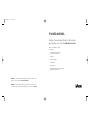 2
2
-
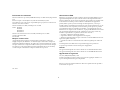 3
3
-
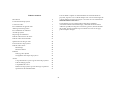 4
4
-
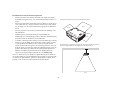 5
5
-
 6
6
-
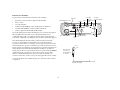 7
7
-
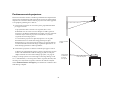 8
8
-
 9
9
-
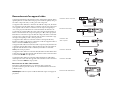 10
10
-
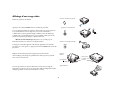 11
11
-
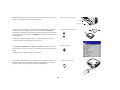 12
12
-
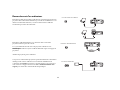 13
13
-
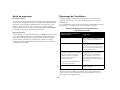 14
14
-
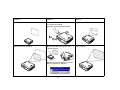 15
15
-
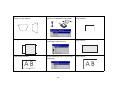 16
16
-
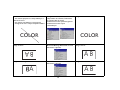 17
17
-
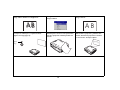 18
18
-
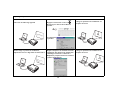 19
19
-
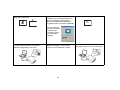 20
20
-
 21
21
-
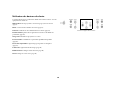 22
22
-
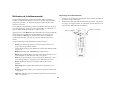 23
23
-
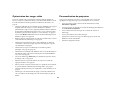 24
24
-
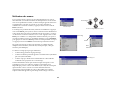 25
25
-
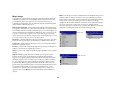 26
26
-
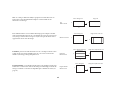 27
27
-
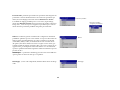 28
28
-
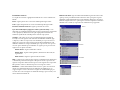 29
29
-
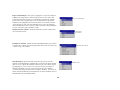 30
30
-
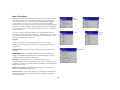 31
31
-
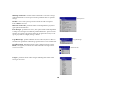 32
32
-
 33
33
-
 34
34
-
 35
35
-
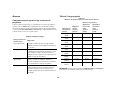 36
36
-
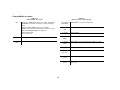 37
37
-
 38
38
-
 39
39
-
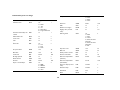 40
40
-
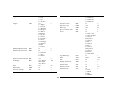 41
41
Jabra ScreenPlay 7205 Manuel utilisateur
- Catégorie
- Projecteurs de données
- Taper
- Manuel utilisateur
Autres documents
-
Infocus IN5552L Mode d'emploi
-
Infocus LP925 Le manuel du propriétaire
-
NEC NP4001 Le manuel du propriétaire
-
Ask Proxima IN35W Manuel utilisateur
-
Infocus IN1110IN1112IN1144IN114ST Le manuel du propriétaire
-
Infocus IN8601 Le manuel du propriétaire
-
NEC NP4100W Le manuel du propriétaire
-
Ask Proxima IN35W Manuel utilisateur
-
Infocus LP330 Le manuel du propriétaire
-
NEC NP4000 Le manuel du propriétaire